【科技新知】Excel如何新增下拉式選單?5步驟快速製作!
.jpg)
如果你是用Excel製作表單讓大家填寫,有時候可能會擔心其他人懶得打字、或是打錯字,導致整個表單的格式大亂,這時就可以製作一個「下拉式選單」,對方只要點一下,表格內就會出現選項,讓填寫作業變得方便又快速!不過到底要如何在「Excel新增下拉式選單」?若之後不需要了,又該如何編輯/移除呢?這篇文章將會帶來清楚的圖文教學。
想要擁有一台心儀的手機記得到傑昇通信,挑戰手機市場最低價再享會員尊榮好康及好禮抽獎券,舊機也能高價現金回收,門號續約還有高額優惠!快來看看手機超低價格!買手機.來傑昇.好節省!
Excel表格如何新增「下拉式選單」?
當你想在Excel表單加入「下拉式的選單」,方便其他人點選項目,而無須手動打字輸入,可以透過以下步驟來新增:
-
打開Excel檔案之後,我們要先在旁邊的空白處,打好「選項內容」。
.jpg)
-
點選其中一個要新增「下拉式選單」的格子,再點選「資料」>「資料驗證」。
.jpg)
-
這時會跳出一個小視窗,請在「儲存格內允許」選擇「清單」的選項。
.jpg)
-
接著先點選「來源」下方的空白框,再用滑鼠選取旁邊的「選項」範圍;這邊會建議大家範圍選取多一些,可以選到「預留編輯區」,這樣未來若想新增選項,就能快速進行編輯。
.jpg)
.jpg)
-
按下確定後,EXCEL就多出「下拉式選單」了!記得還要向下拖曳游標,套用到下方的其他格子。
.jpg)
.jpg)
Excel下拉式選單如何增加選項?
我們在前面的「步驟四」,有提醒大家可以先預留「編輯區」、並增加選取範圍,讓你之後突然想新增選項時,能快速進行編輯;以下就來教大家如何在「下拉式選單」內新增選項:
-
由於我們先前有多選取範圍,因此請直接在空白格子處,打上你要新增的選項。
.jpg)
-
接下來去點選「下拉式清單」,就會發現剛剛打好的選項,已經同步增加到清單裡了。
.jpg)
Excel怎麼刪除下拉式選單?
假如你製作完下拉式選單後,突然用不到了而想刪除它,可以透過以下步驟來移除:
-
我們先選取有下拉式清單的格子,點選「資料」>「資料驗證」。
.jpg)
-
再點選小視窗左下角的「全部清除」>「確定」,就能刪除EXCEL的下拉式選單了。
.jpg)
以上就是「Excel如何新增下拉式選單?」的教學文章內容,只要學會文章內的小技巧,你就能輕鬆處理Excel的表單內容囉!而如果本篇文章有幫助到你的話,也歡迎分享給身邊需要的親朋好友喔!而假如你最近剛好想要換新蘋果/安卓手機或其他產品配件的話,記得要找挑戰手機市場最低價的傑昇通信喔!
延伸閱讀:Excel技巧教學:如何「凍結窗格」固定標題列/欄不捲動?
延伸閱讀:如何在Window電腦的Word/Excel中打直徑 Ø/打勾打叉等特殊符號?
延伸閱讀:Excel如何保護工作表?設密碼讓資料不被修改/誤刪!
延伸閱讀:【科技新知】Excel如何設定列印範圍?不怕頁面跑掉/切頁了!
延伸閱讀:【科技新知】Excel如何篩選資料?快速找出指定內容!
手機哪裡買價格最便宜划算有保障?
當然是來傑昇通信絕對是你的最佳選擇!作為全台規模最大且近40年經營歷史的通訊連鎖,傑昇通信不僅挑戰手機市場最低價,消費再享會員尊榮好康及好禮抽獎券,舊機也能高價現金回收,門號續約還有高額優惠!超過140間門市遍布全台,一間購買連鎖服務,一次購買終生服務,讓您買得安心用的開心。買手機.來傑昇.好節省!
空機破盤價格查詢
舊機回收估價查詢
傑昇門市據點查詢
(1).jpg)

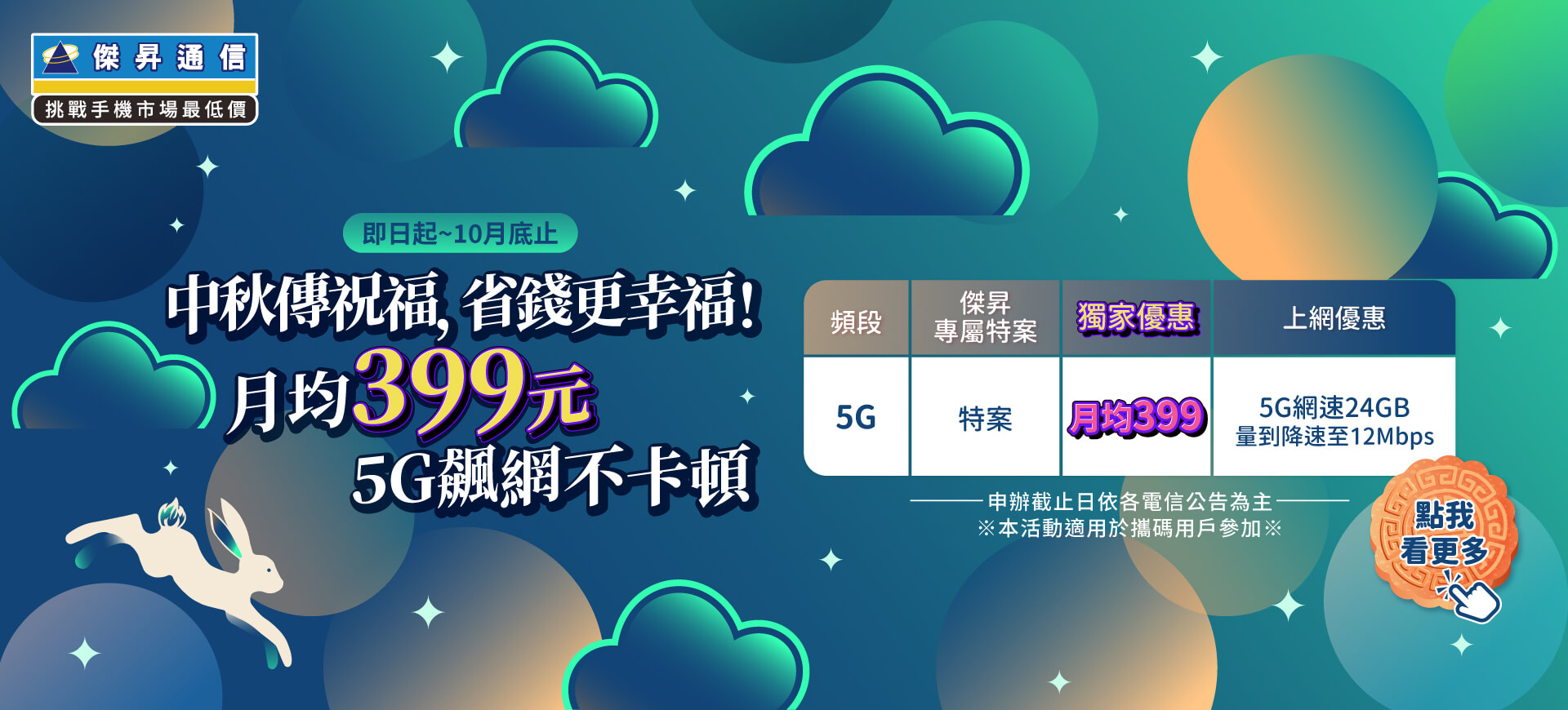





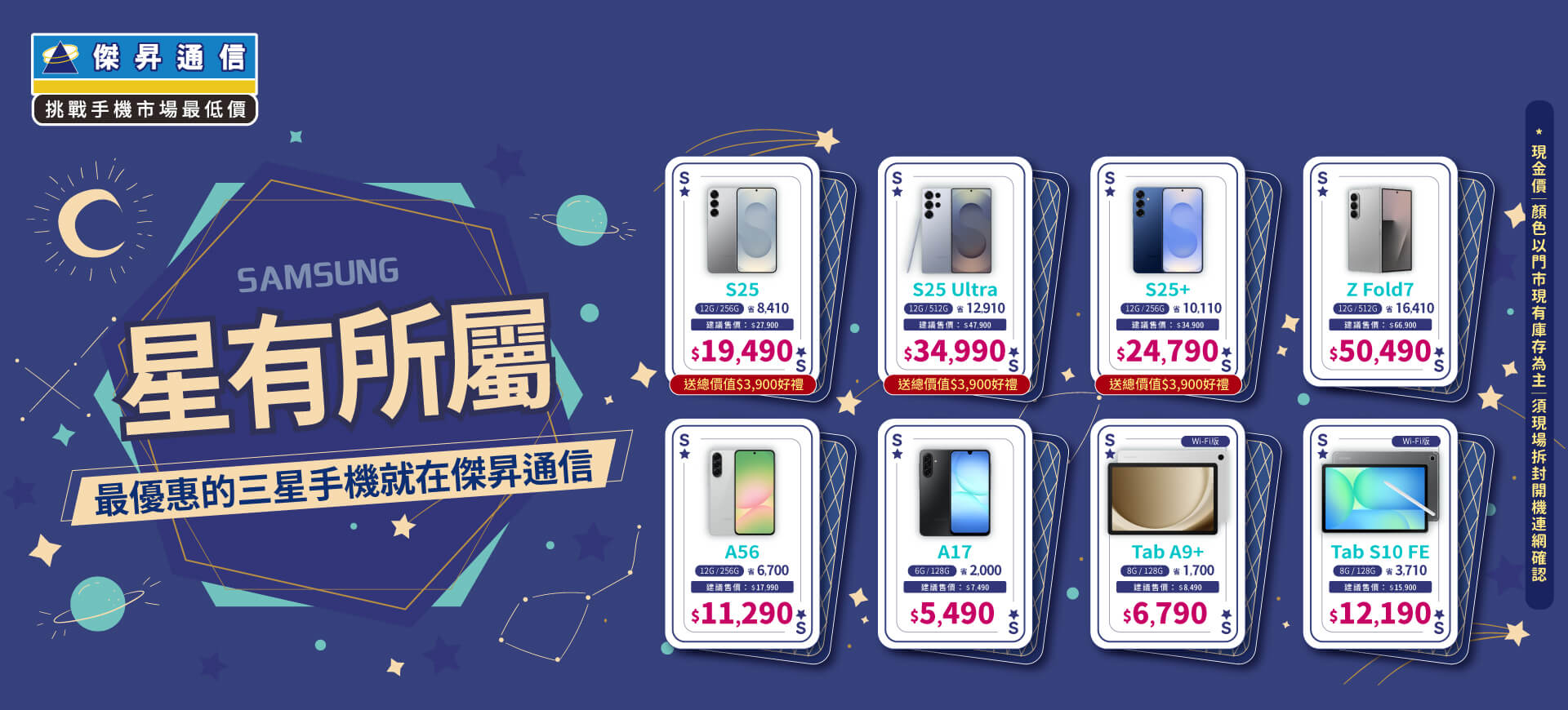











.jpg)






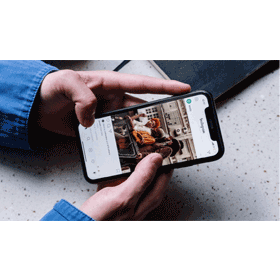

![Apple iPhone 17 Pro (256G) [藏藍/宇宙橙]](https://file1.jyes.com.tw/data/goods/cover/1758619311824221214.jpg)


















